Odblokowywanie nawigacji w Dusterze
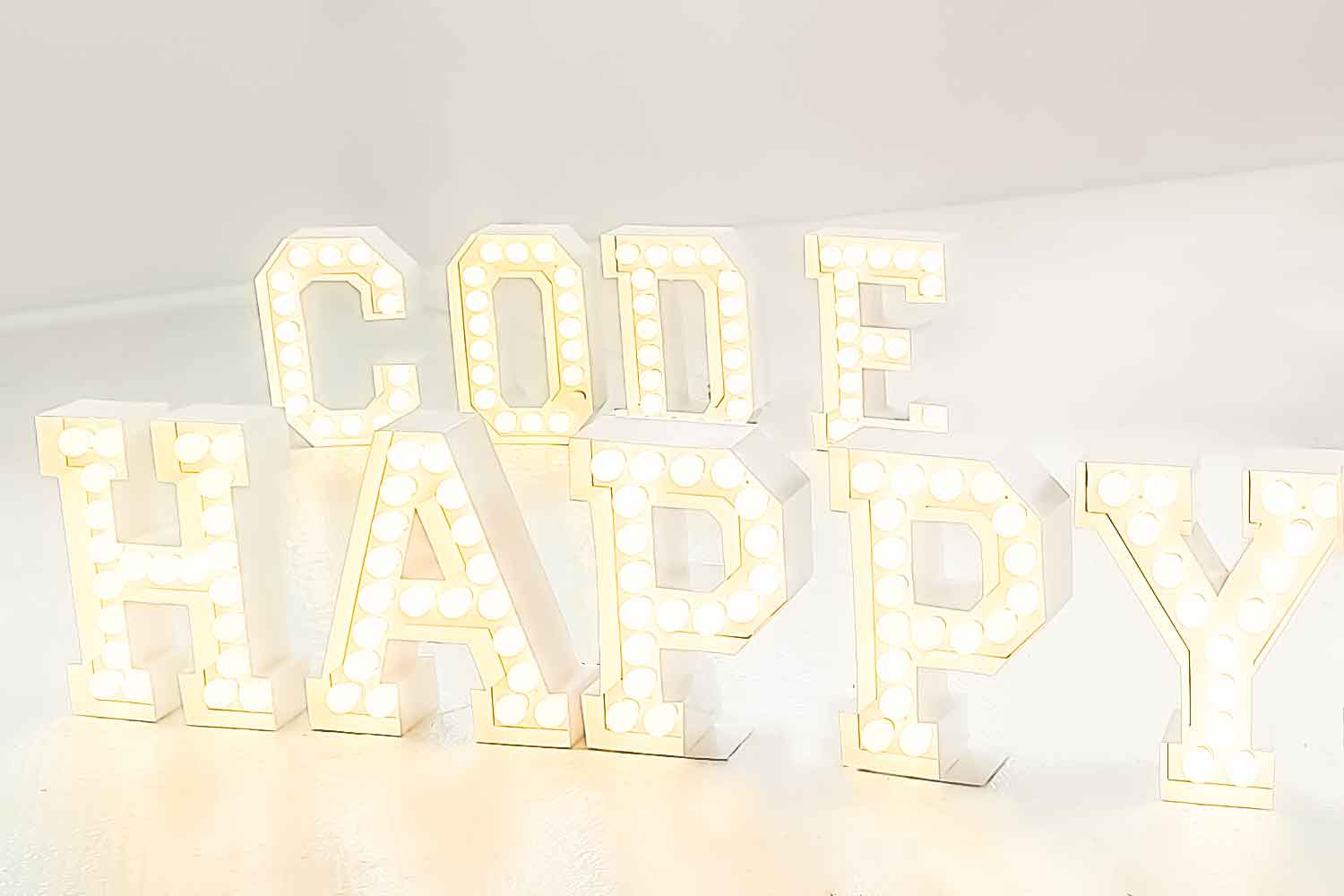
uwolnienie nawigacji MNE
[Artykuł przeczytasz w 8 min.]
Jesteśmy bardziej niż pewni, że pytanie o odblokowywanie nawigacji w Dacia Duster, zadaje sobie praktycznie każdy właściciel tego auta. Nie widzimy w tym nic dziwnego ani nadzwyczajnego, aczkolwiek pragniemy przypomnieć, że w taki sposób możesz doprowadzić do utraty gwarancji na system Media Nav.
Zakładamy, że użytkownicy Media Nav opartej na WinCE już wkroczyli w okres pozagwarancyjny tego systemu, zatem to ostrzeżenie ich raczej nie dotyczy.
Na pewno dotyczy ich jednak to, że odblokowywanie nawigacji jest równoznaczne z chęcią wprowadzania zmian oraz ewentualnym wgrywaniem oprogramowania w postaci map. Głównie w tym celu decydujesz się na uwolnienie nawigacji w Media Nav lub Media Nav Evo.
Nie pytamy jednak o powody. Podsuwamy odpowiedzi i proponujemy rozwiązania, czyli jak na serwis Go! Duster przystało.
Odblokowywanie nawigacji – od czego zacząć
Podmiana pliku sync_files
ODBLOKOWYWANIE NAWIGACJI – OD CZEGO ZACZĄĆ
Etap pierwszy
Początek jest dosyć prosty, aczkolwiek bez tego etapu inne czynności mogą po prostu się nie udać. Chodzi, rzecz jasna, o przygotowanie pamięci USB o pojemności (naszym zdaniem taka w zupełności wystarczy) co najmniej 4Gb wolnego miejsca. Pendrive powinien być czysty i odpowiednio sformatowany, czyli dostosowany do systemu plików FAT32.
Jak przygotować odpowiednio sformatowaną pamięć USB znajdziesz tutaj: Aktualizacja map w Dacia Duster
Narzędzie to jest też o tyle istotne, że przyda się do zgrywania i wgrywania odpowiednich plików do systemu Media Nav.
Etap drugi
Następnie pobierz uwolnione oprogramowanie Media Nav Toolbox. Znajdziesz go w tym linku – KLIK.
Pamiętaj o rozpakowaniu zawartości uwolnionej Media Nav Toolbox z archiwum ZIP.
Jednak samo oprogramowanie, które pozwala dodać, usunąć lub zaktualizować mapy w systemie Media Nav nie jest wystarczające. Trzeba zmusić uwolniony Media Nav Toolbox do odczytywania natywnych plików systemu Media Nav, czyli pliku sync_files.ini w synctool.exe. Te pliki bez problemu znajdziesz w skompresowanym katalogu upgrade.lgu. O tym katalogu wspominaliśmy niejednokrotnie we wcześniejszych artykułach. Głownie jednak była o nim mowa w: Co się kryje w upgrade.lgu.
Są dwa sposoby na podmianę pliku sync_files.ini w katalogu upgrade.lgu.
W zasadzie to, który ze sposobów podmiany pliku wybierzemy, nie ma istotnego znaczenia. Różnica polega jedynie na tym, która z opcji będzie dla nas łatwiejsza do wykonania.
Gdzie znaleźć aktualne/świeże mapy do nawigacji
Wystarczy odrobiona chęci i na pewno znajdziesz dostęp do aktualnych map sieci, np. Navitel albo iGO. Odpowiedzi na swoje pytania na pewno znajdziesz na naszej grupie na FB. Dołącz do nas lub polub nasz fanpage.
PODMIANA PLIKU SYNC_FILES
By uniknąć przykrych niespodzianek radzimy zachować wgrany na nośnik USB oryginalny katalog upgrade.lgu np. na swoim komputerze PC przed odblokowywaniem nawigacji według którejkolwiek z niżej opisanych metod. Pozwoli to na ewentualne odtworzenie oryginalnej zawartości wspomnianego katalogu w przypadku, gdyby coś poszło nie po Twojej myśli.
Etap pierwszy i podmiana pliku sync_files.ini na WinCE zaawansowaną metodą (prostsza metoda znajduje się poniżej)
Dlaczego nazwaliśmy tę metodę zaawansowaną. Otóż wymaga ona od użytkownika bardziej zaawansowanej znajomości komputera. Absolutnie nie oznacza ona tego, że jest bardzo skomplikowana lub wymaga od użytkownika nadzwyczajnych umiejętności.
Jeśli jednak wolisz wszystko mieć pod kontrolą radzimy skorzystać właśnie z niej. Ponieważ, wykonując odblokowywanie nawigacji w taki sposób, kontrolujesz cały proces od początku do końca.
Wszystkie niżej opisane czynności wykonuj na włączonym silniku, ponieważ zajmują trochę czasu.
Zatem:
- Pobierz oryginalny katalog upgrade.lgu (opcja aktualizacji oprogramowania) poprzez umieszczenie wcześniej przygotowanego czystego nośnika pamięci USB w złączu na panelu komputera Duster;
- Zgraj zawartość nośnika USB na swój komputer, np. Pulpit, swojego PC. Przy okazji zgrywania zrób też osobny folder na PC i umieść tam zawartość nośnika USB jako kopię zapasową;
- Wróć do zgranej na Pulpit zawartości nośnika USB (absolutnie nie mamy na myśli kopii zapasowej);
- Od tej chwili wszelkie działania wykonujemy tylko na katalogu upgrade.lgu;
- Rozpakuj katalog upgrade.lgu zgodnie ze sposobem opisanym w: Co się kryje w upgrade.lgu
- Znajdź plik sync_files.ini w następnej lokalizacji: Storage Card4\NNG\synctool;
- Podmień oryginalny plik sync_files.ini tym, który pobierzesz tutaj – KLIK (rozpakuj archiwum ZIP przed użyciem);
- Spakuj katalog upgrade.lgu zgodnie ze sposobem opisanym w: Co się kryje w upgrade.lgu;
- Podmień katalog upgrade.lgu, znajdujący się na nośniku USB, tym o zmienionej zawartości.
- Wgraj zawartość pendrive’a do Media Nav. Wgrywanie zaczyna się automatycznie. Efektem jest odblokowana MN, do której można następnie wgrywać mapy.
- Wyczyść pendrive i zgraj plik map poprzez okno aktualizacji map w Media Nav.
- Wyjmij pendrive ze złącza USB w Media Nav. Zrób kopię zapasową zawartością dotychczasowych map na komputerze (poprzez skopiowanie zawartości pendrive’a).
- Pendrive z zwartością podłącz do komputera.
- Ważne! Pozostaw nośnik USB z zawartością w złączu PC. W przeciwnym razie uwolnione oprogramowanie Media Nav Toolbox nie wykryje USB z katalogiem NaviSync. Wszystkie działania oprogramowanie Media Nav Toolbox wykonuje na plikach znajdujących się na nośniku USB;
- Uruchom uwolnioną aplikację Media Nav Toolbox poprzez uruchomienie pliku medianavtoolbox.exe.
- Aplikacja wykryje zawartość urządzenia USB.
- Na jednym z poniższych materiałów wideo zobaczysz jak:
Po wykonaniu wszystkich czynności wgraj zawartość USB do systemu Media Nav poprzez okno aktualizacji map w MN.
Metoda druga podmiany pliki sync_files.ini – prosta
Jeśli nie czujesz się na siłach w zabawie przy rozpakowywaniu katalogu upgrade.lgu i ręcznej podmianie pliku sync_files.ini, to możesz skorzystać z nieco szybszej metody.
Sprowadza się ona do tego, że pomijamy niektóre czynności. Radzimy jednak przed przystąpieniem do tej metody zgrać oryginalną zawartość katalogu upgrade.lgu z nośnika USB (tak jak przy aktualizacji oprogramowania). Dopiero po zabezpieczeniu oryginalnych plików przystąp do podmiany pliku sync_files.ini.
Wszystkie czynności wykonuj na włączonym silniku.
Zatem:
- Na czyste urządzenie USB wgraj następujący plik (rozpakuj zawartość ZIP przed wgraniem) – KLIK;
- Podłącz urządzenie USB do złącza na panelu komputera Duster;
- Zaczekaj na wgranie się zawartości USB do pamięci Media Nav.
- Wgrywanie zaczyna się automatycznie. Efektem jest odblokowana MN, do której można następnie wgrywać mapy, czyli tak jak w etapie pierwszym.
Tak wygląda szybsza metoda odblokowywania nawigacji w Dacia Duster.
UWAGA! Nie radzimy instalować za dużo map. Zasobność i możliwości pamięci MN lub MNE nie są zbyt duże. Zatem wszystko z umiarem.
Metoda 3 – jeszcze prostsze odblokowywanie Media Nav oraz wgrywanie map
Poza szczegółowo opisaną wcześniej metodą odblokowywania Media Nav opartych na systemie WinCE warto wypróbować również tę poniższą, która być może najbardziej zachęci do wykonania wspomnianej czynności samodzielnie. Wyglada na najbardziej prostą z dostępnych.
Zatem zaczynamy.
Pamiętaj o tym, by wszystkie czynności wykonywać na włączonym silniku.
- Zacznij od wykonania kopii zapasowej dotychczasowych map. Wykonasz ją tak jak opisaliśmy tutaj: Aktualizacja map w Dacia Duster.
- Kopię zapasową zgraj na PC. Z kolei pendrive wyczyść ze zgranych informacji.
- Wgraj na pendrive łatkę odblokowującą właściwą dla Twojej wersji oprogramowania Media Nav. Pamiętaj o tym, by wgrać tylko zawartość skompresowanego folderu, czyli plik upgrade.lgu, w którym znajduje się wspomniana łatka. Łatkę wgrywasz tylko raz. Przy kolejnej aktualizacji map nie ma potrzeby ponownego jej instalowania.
- Wgrany na pendrive plik z odpowiednią łatką MN rozpoznaje automatycznie. Instalacja łatki przebiega dwuetapowo. Nie spiesz się z jej wyjęciem po pierwszym restarcie urządzenia.
- Po zainstalowaniu łatki przechodzimy do procesu wgrywania map.
- Wyczyść pendrive z pozostałości łatki.
- Wgraj na pendrive następującą zawartość skompresowanego pliku – KLIK. Foldery building, map, phoneme, poi, speedcam powinien być wypełniony właściwą dla nich zawartością. Domyślnie wspomniane foldery są puste.
- Po wypełnieniu folderów i wgraniu zawartości na pendrive podłącz nośnik do złącza USB w MN. System automatycznie zaproponuje skopiowanie zawartości. Potwierdź i poczekaj na zgranie się zawartości, a następnie potwierdź wykonanie restartu urządzenia.
Ciesz się aktualnymi mapami w swojej Media Nav!
Downgrade lub forced update oprogramowania MN
Jeśli przed wgraniem łatki na urządzeniu została aktywowana funkcja odtwarzania wideo, wówczas niezbędny będzie tzw. downgrade oprogramowania MN.
Rzecz jasna downgrade możesz wykonać nie tylko w celu wgrania map, ale też ze względów znanych tylko sobie, czyli ot tak po prostu.
W tym celu przydadzą Ci się pliki z zawartością w postaci forced update (poniżej), umożliwiające wgranie takiej wersji oprogramowania MN, którą sobie wybierzesz. Niezależnie od obecnie posiadanej wersji. Pamiętaj, że w dalszym ciągu mówimy o oprogramowaniu WinCE. Pliki zawierają czyste oprogramowanie. Zatem, jeśli zechcesz wgrać aktualne mapy, nie zapomnij o wcześniejszym odblokowaniu MN.
Po wgraniu zawartości wybranej wersji forced update na odpowiednio przygotowany czysty pendrive i podłączeniu go do urządzenia, Media Nav automatycznie zaproponuje aktualizację (w tym przypadku downgrade). Proces przebiega dwuetapowo.
Od teraz możesz cieszyć się wybraną wersją oprogramowania.
Być może zainteresuje Cię: DDT4ALL Dacia – ukryte możliwości Dacia Duster
Przeczytaj również: Rozszerzona funkcjonalność Media Nav
Zajrzyj również do innych nowości Dacia Duster i ciekawostek oraz tematów związanych z tuningiem tego samochodu
A wolnej chwili zapraszamy na drobne zakupy do Go! Shop






Witam, czy w ten sposób mogę odblokować i zrobić aktualizację w Renault Captur z MN 4.1.0 ?
Aktualizacji oprogramowania raczej się nie uda zrobić, bo to max przy tej wersji oprogramowania, ale na pewno można zrobić aktualizację map, jeśli są starsze. Zalecenie tylko takie, by nie ładować ich za dużo, bo system nie udźwignie za dużego obciążenia (czyli raczej kilka krajów a nie cała Europa – jako przykład). Odblokowanie robimy jednym ze sposobów dla Windowsa, czyli Win Ce. Map nie udostępniamy (z wiadomych względów), ale na pewno da się je znaleźć w przestworzach Internetu.
Serdecznie witam.
Mam problem z nawigacja dacia duster Media Nav 8.0.5 . Napis 'Zgadzam sie ’ jest nieaktywny .
Jak do tego doszlo — wgralem wersje Media Nav 9.1 .3 , system wyswietlil nowa wersje ale przy probie wlaczenia poprzedniej mapy dal informacje ze licencja nie pozwala . Ponownie wgralem 8.0.5. i system to potwierdza lecz ’ Zgadzam sie’ jest nieaktywny. Prosze o pomoc
Odezwę się na maila. Postaram się jeszcze dzisiaj.
dzieki
Panowie a jak wgrać nową mapę Polski do MediaNav 1.0.13.1 ?
Zgodnie z tym, co mamy opisane we wgrywaniu map na Linuxie. Jeśli są jakieś bardziej szczegółowe pytania, to prosiłbym o kontakt na blog@goduster.pl
Witam serdecznie .
Mam problem z medianav Posiadam kod pin do odblokowania urządzenia Niestety urządzenie komunikuje o błędnym kodzie i blokuje się na kolejne 32 min Kod jest prawidłowy
Co mam zrobić ?Proszę o pomoc
Dziękuje
Jeszcze z taką sytuacją się nie spotkałem. Jak był generowany kod? Samodzielnie czy przez ASO? Na razie przychodzi mi do głowy tylko to, że numer seryjny na obudoweie nie dotyczy tego, co znajduje się w środku, czyli obudowa pochodzi z innego radia… Ale to jest gdybanie. Proszę o więcej info tutaj lub na blog@goduster.pl.
Witam, Dziękuję za ten poradnik, udało mi się odblokować nawigacje (wersja 4.1.0) w mojej Dacii Sandero Stepway z 2014r ale dopiero przy użyciu metody 3 (metody 1 oraz 2 nie zadziałały, gdyż nawigacja nie chciała rozpoczynać procesu wgrania zmodyfikowanych plików upgrade.lgu z punktów odpowiednio 10 oraz 3). Jako że przy metodzie 3 również natrafiłem na drobne komplikacje, podzielę się paroma spostrzeżeniami z jej użycia dla potomnych 😉 : Skompresowane archiwum z punktu 7 zawiera samo w sobie jeszcze folder o nazwie Maps_content. Bezpośrednio na pendrive należy wgrać nie ten folder Maps_content, lecz bezpośrednio jego zawartość, czyli zawarte tam pliki oraz foldery (building, map, itd.), oczywiście, zgodnie z opisem z punktu, foldery wypełnione właściwą zawartością. W punkcie 8 w moim przypadku to nie główny system nawigacji zaproponował wgranie zawartości… Czytaj więcej »
Dziękujemy za fajne spostrzeżenia. Informacja bardzo wartościowa! Skorzystamy z podpowiedzi. Uczymy się cały czas 🙂 ! Powodzenia i zapraszamy do odwiedzania naszego serwisu. Cieszymy się, że informacja „smakuje” ;)!
Witam. Mam następujący problem po instalacji. Renault Trafic 2015, wersja Media Nav 4.1.0. Pobrałem łatkę odblokowującą 4.1.0 z powyższych linków i zainstalowałem. Format pendriva i pobranie pliku z metody 3. Rozpakowałem zawartość pliku na pendrive i do folderów wrzuciłem mapę Polski, budynki, punkty poi i radary. Folder License został pusty. Instalacja ruszyła, wyskoczyły dwa komunikaty w języku rosyjskim, w pierwszym wybrałem TAK w drugim NIE. Po ukończeniu instalacji wybrałem OK, system się uruchomił ponownie i a efektem końcowym jest nieaktywny przycisk „Zgadzam się”. Co zrobiłem źle i jak naprawić usterkę? Ktoś pomoże?
Brakuje licencji do map. Najlepiej z oryginalnego oprogramowania. Chodzi o te licencje, które były przed instalacja łatek i odblokowywaniem.
jakie rozszezenie musza miec mapy po odblokowaniu MNE? Odblokowałem navi zgodnie z instrukcja, ale nie moge dodac map aplikacja podana w opisie. Nie widzi jej. Pozdrawiam
Mapy powinny mieć rozszerzenie fbl, czyli iGO. Z tego co pamiętam.
Witam,
Mam mały problem w mojej Dacii Sandero Stepway z 2016r, a mianowicie próbowałem odblokować Media Nav z wersją systemu zaktualizowaną do 9.1.3 i teraz nie widzi map. Poproszę o pomoc. Plisss
Proszę o kontakt na maila blog@goduster.pl. Przepraszam za brak odpowiedzi – sezon urlopowy. Telefonicznie też można. Jakie czynności były robione wcześniej – czy MNE była odblokowywana przy wgrywaniu nowych map. Wygląda jakby powodem był brak odblokowania przed wgraniem map.
Miłego dnia.